在這篇photoshop教程中我將為大家介紹如何輕松地使用photoshop中的云彩濾鏡和扭曲濾鏡制作一顆炫酷的行星。最終效果如圖所示

1、創建一個新圖片,大小為940*700,背景填充黑色,新建一個圖層,使用套索工具(羽化50px)繪制一個橢圓選區,然后執行“濾鏡—渲染—云彩”,如圖所示

2、按下Ctrl+L打開色階調整框,應用下圖所示的設置。
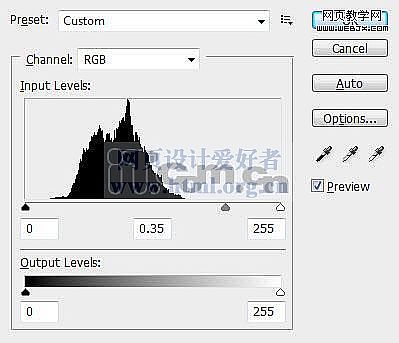
3、執行“濾鏡—扭曲—旋轉扭曲”,如圖所示
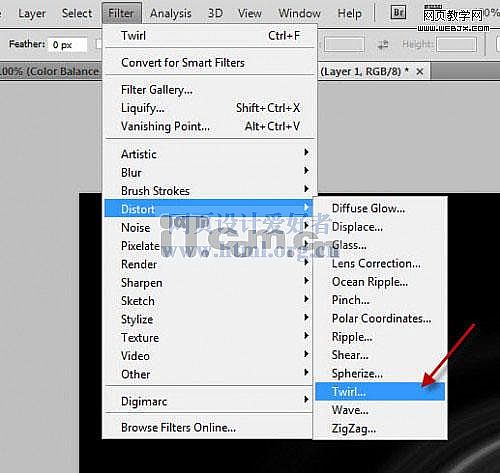
4、設置角度為999,如圖所示

5、執行“編輯—變換—透視”,調整漩渦的透視形狀,如圖所示

目前為止你將得到下圖所示的效果

6、新建圖層并繪制一個圈形,圓形填充黑色,然后執行下列的圖層樣式。
外發光
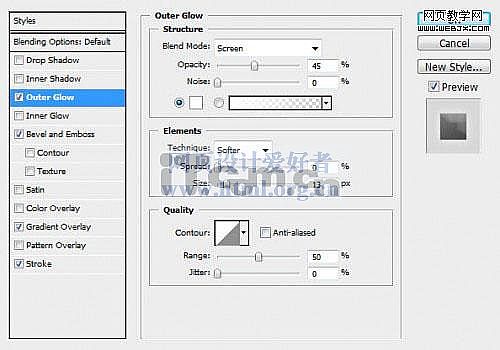
斜面和浮雕
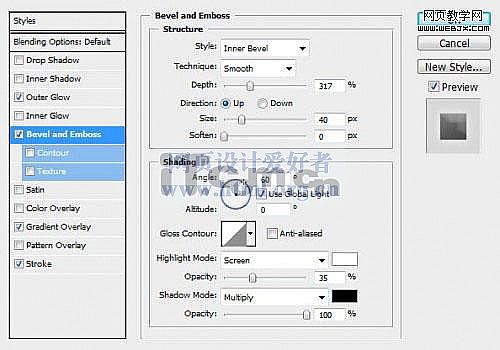
漸變疊加
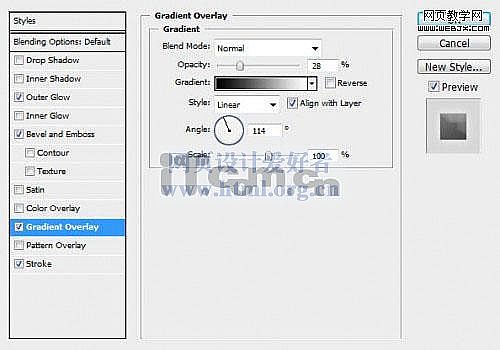
描邊
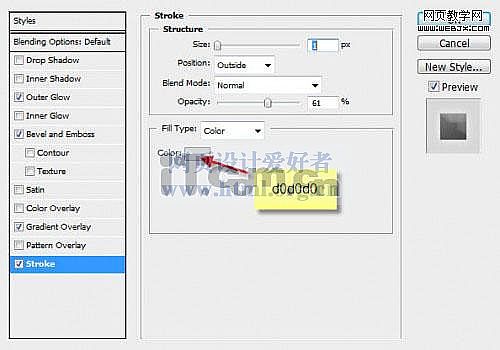
7、把行星圖層移動到漩渦圖層的下面,然后選擇漩渦圖層使用橡皮擦工具清除被行星遮蔽的部分,效果如圖所示

8、在行星圖層的下面創建一個新圖層,然后在photoshop中載入星星和碎片筆刷,在行星的周圍添加一個星云的效果,如圖所示
9、在行星圖層的上面創建一個新圖層,使用套索工具(羽化50)繪制一個選區,執行“濾鏡—渲染—分層云彩”,如圖所示
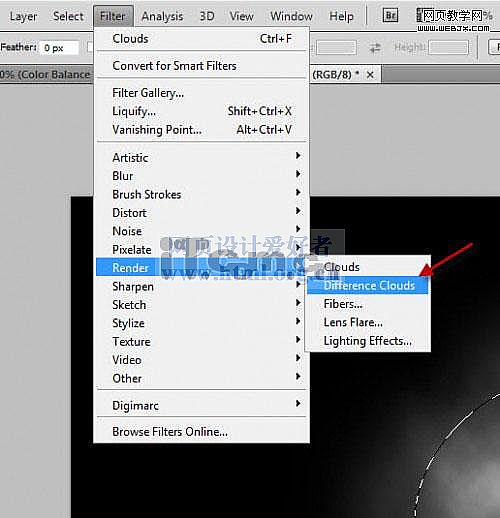
分層云彩的效果

10、執行“編輯—變換—變形”,設置云彩的形狀,如圖所示
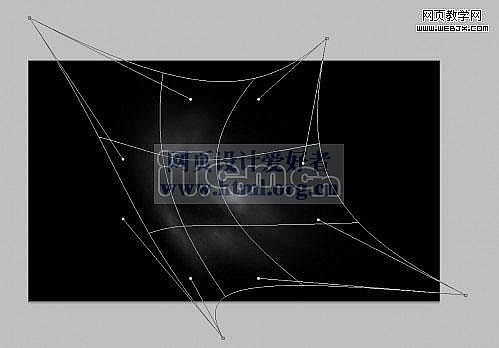
11、復制多次并移動到行星的四周,如圖所示

12、你也可以把其中的云彩移動到行星的表面上,然后設置圖層混合模式為濾色,如圖所示

目前為止的效果

13、在行星圖層下創建一個新圖層,使用白色的柔角筆刷在下圖層所示的位置上單擊一下添加一些光線效果,筆刷可以使用較大一點的

14、下面讓我們為行星添加一些裝飾。使用鋼筆工具繪制下圖所示的路徑

15、選擇畫筆工具在屬性欄中設置筆刷的大小為1px,如圖所示
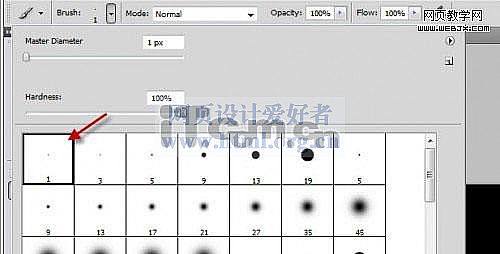
16、選擇鋼筆工具,在圖片中單擊右鍵,選擇描邊路徑,如圖所示
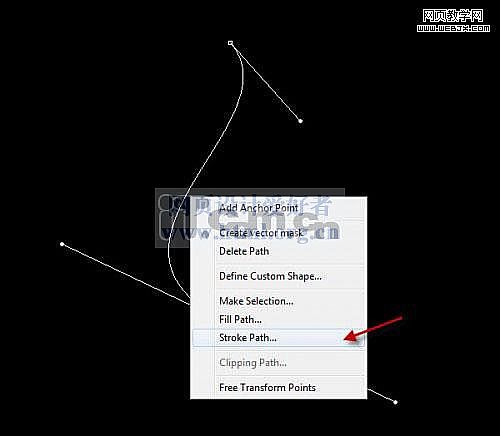
17、在彈出的對話框中勾選擇“模擬壓力”,如圖所示

下圖是效果

18、復制這人曲線圖層多次,并調整它們的大小和角度,然后移動到行星的頂部和底部,如圖所示

19、在所有圖層的頂部添加一個曲線調整圖層(圖層—新建調整圖層—曲線),應用下圖所示設置
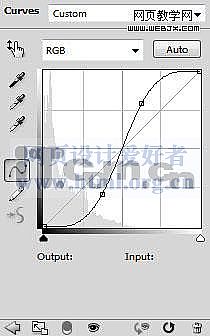
20、使用黑色的畫筆在曲線調整圖層的蒙版上涂抹

21、下如你所看到的,我們增加了行星周圍星云碎片的對比效果

22、添加一個色彩平衡調整圖層(圖層—新建調整圖層—色彩平衡),應用下圖所示的設置
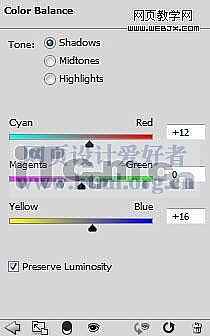
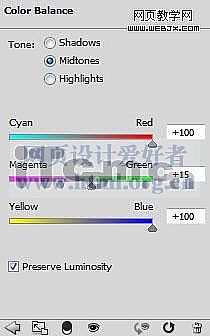
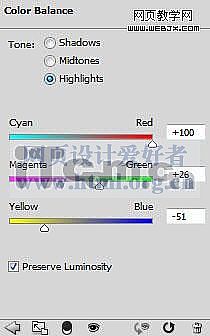
效果如圖所示

最后我還制作了一個色調版本的效果,進一步調整和圖片的色彩和對比度

新聞熱點
疑難解答